windows7旗舰版系统任务管理器出错提示已被系统管理员停用的解决方法
时间:2019-03-14 16:19:57来源:装机助理重装系统www.zhuangjizhuli.com作者:由管理员整理分享
一般用户可以通过任务管理器可以对应用程序、进程、服务和系统性能进行管理,而最常用的打开方式就是通过“ctrl+alt+del”组合键或通过任务栏右键启用任务管理器等等方式来打开,然而最近却有用户在windows7旗舰版系统中打开任务管理器时出错并提示“任务管理器已被系统管理员停用”,导致任务管理器无法正常打开,出现这种问题最主要是系统启用删除任务管理器,对于这个问题,小编就来具体地介绍一下修复无法使用任务管理器的解决方法吧。
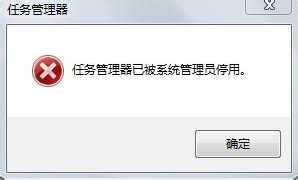
1、首先,我们可以同时使用键盘Win+R快捷组合键,在打开运行窗口,在搜索框中输入“gpedit.msc”,回车执行;
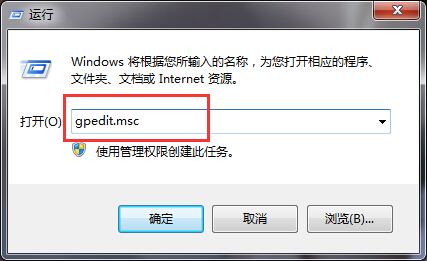
2、然后,我们再打开本地组策略编辑器窗口后,依次点击展开“用户配置—管理模板—系统—Ctrl+Alt+Del选项“,在右边列表中找到并双击”删除‘任务管理器’“;
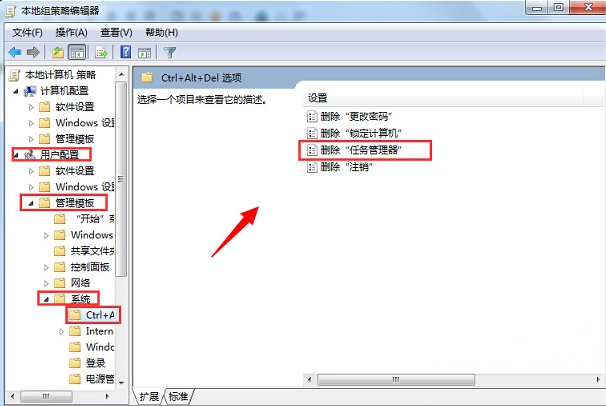
3、接下来,我们在随后弹出的设置窗口中,点击“未配置“,最后再点击”应用—确定“按钮保存修改即可,完成上述操作后,就可以同时按组合键ctrl+alt+del,就可以打开系统任务管理器了。
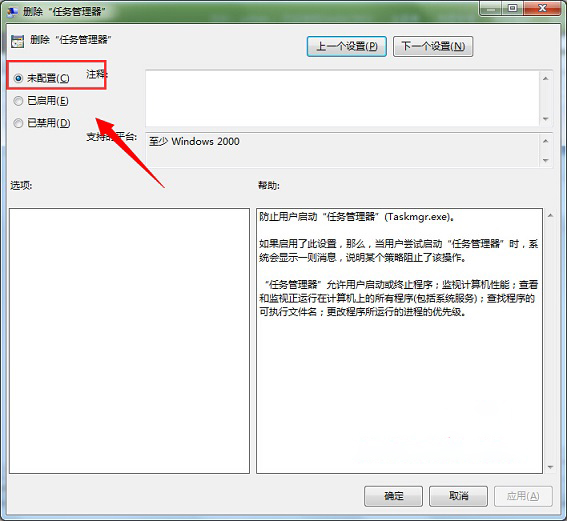
以上就是通过对电脑系统本地组策略编辑器相关设置,那么遇到的任务管理器无法使用问题就可以轻松得到解决了。
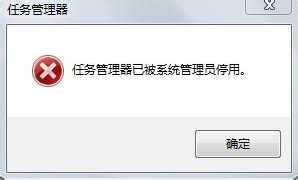
1、首先,我们可以同时使用键盘Win+R快捷组合键,在打开运行窗口,在搜索框中输入“gpedit.msc”,回车执行;
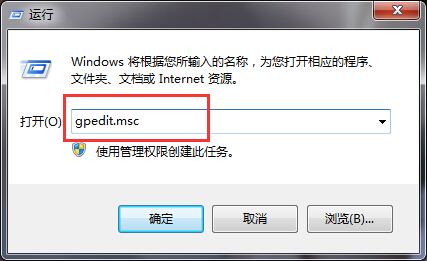
2、然后,我们再打开本地组策略编辑器窗口后,依次点击展开“用户配置—管理模板—系统—Ctrl+Alt+Del选项“,在右边列表中找到并双击”删除‘任务管理器’“;
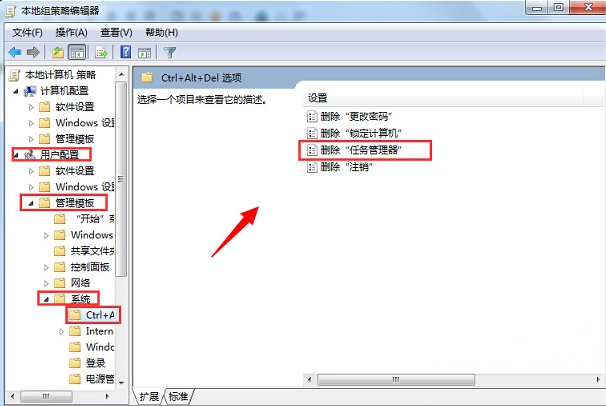
3、接下来,我们在随后弹出的设置窗口中,点击“未配置“,最后再点击”应用—确定“按钮保存修改即可,完成上述操作后,就可以同时按组合键ctrl+alt+del,就可以打开系统任务管理器了。
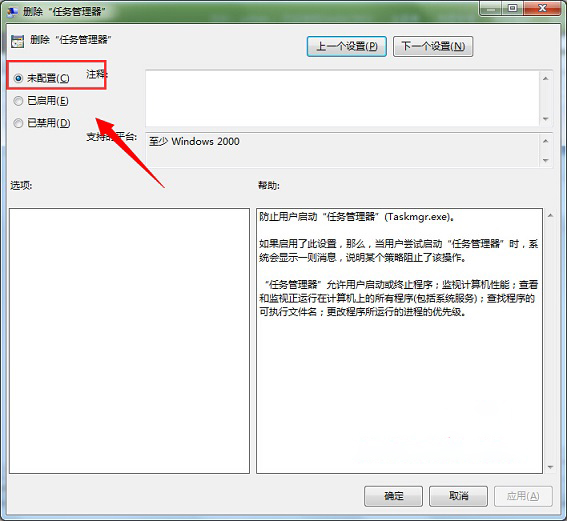
以上就是通过对电脑系统本地组策略编辑器相关设置,那么遇到的任务管理器无法使用问题就可以轻松得到解决了。
分享到:
